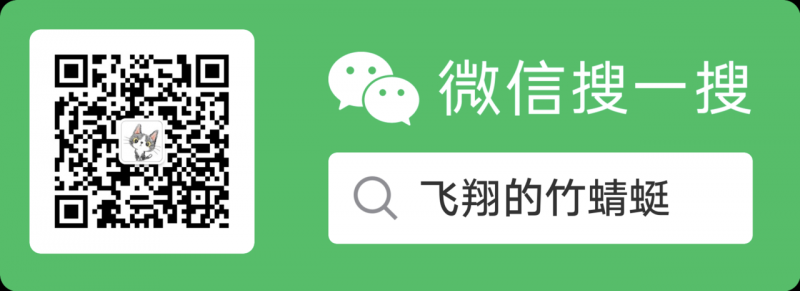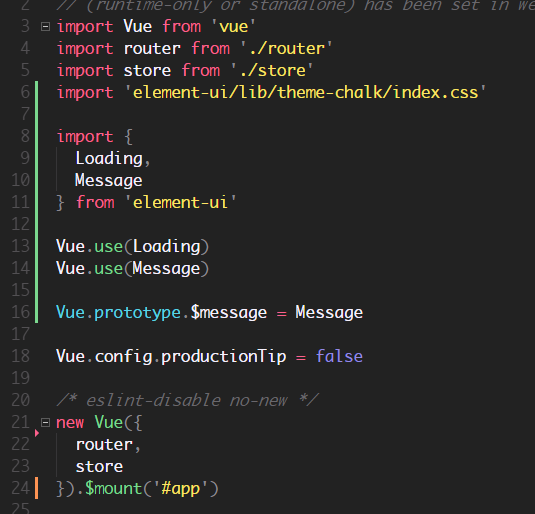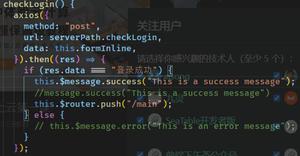如何保存iMessage中的照片

iPhone上的信息不会自动将家人和朋友共享的照片和视频添加到照片库中。我们将向您展示如何将iMessages照片保存到您的相机卷中,以及使其自动添加的最佳方法。
你的消息应用程序是否充满了朋友和家人共享的照片。与Whatsapp不同,消息不会自动将它们添加到照片库中。这可能会令人沮丧,尤其是如果你可能想再次查看大量的这些图像。把它们锁在iPhone的消息应用程序里,再也看不到阳光,真是太可惜了。
我们在这里向您展示一些将它们保存到照片库中的简单方法,以及自动添加它们的最佳方法。
如何保存来自iMessage的照片或视频
如果有人向您发送了照片或视频,您希望将其添加到iPhone上的照片库中,请执行以下操作:
打开iPhone上的消息应用程序,找到包含要保存的图像或视频的对话。
轻触对话以将其打开,然后滚动至找到相关图像。
按住图像,直到出现包括“复制”和“保存”在内的选项的弹出窗口。点击保存。
这会将图像添加到照片库中-这将是最后添加的图像。
或者点击打开图像并点击左下角的共享图标。然后您可以选择保存图像。
如何保存较旧的邮件图像
如果他们在一段时间前发送了图像,您将不想在几周或几个月(或更多)的消息中滚动。在这种情况下:
如果图像不是最近发送的,点击顶部的发件人名称,您将能够更快地找到它。这将显示i符号(信息)。
点击i,您将看到该消息线程中发送的所有图像和视频。
这将显示最后四个视频和照片发送。如果要查看更多,请点击“查看所有照片”。
有两个标签,照片和截图。照片中包含视频。这将是他们发给你的所有照片,也包括你发给他们的照片和视频。如果你只想保存一张照片,点击它。
现在点击左下角的共享图标。
最后点击保存图像。
这会将该图像添加到照片库中。
如何将多个图像或视频保存到照片?
很可能你有一个经常和你分享图片的人。如果你想保存很多这些到你的相机卷有一个简单的方法。
如上所述,点击i。
要显示所有图像,请点击“查看所有照片”。
点击右上角的选择。
现在每张照片都将获得一个选择圆。轻触要选择的每张照片。
选定所有图像后,单击左下角的“保存”。
现在,当您打开照片应用程序时,您应该会看到图像已添加到您的收藏中。
给你!几个简单的步骤将来自短信的照片添加到您的收藏中。
但如果你想让他们直接进入照片应用呢?
如何共享照片以便直接进入照片应用程序
出于某种原因,苹果似乎不想让我们通过iMessage发送的照片自动出现在照片应用程序中。这可能是因为照片占用了大量空间,以这种方式复制照片可能是浪费。
幸运的是,有一些其他的方式来分享照片,以便它们会出现在照片应用程序中。
空投
如果你和一个在你的照片库里有你想要的照片的人在一起,让他们把照片空投给你。这样它们就会自动出现在照片应用程序中。
很容易空投:
书呆子
你们两个都需要打开空投(默认情况下是打开的,所以很可能是打开的)。您还需要确保AirDrop设置为仅从联系人或所有人接收。要检查空投是否在打开的控制面板上,请按包含飞行模式和Wi-FI的四个图标的中间。这将打开一个包含空投的窗格。
打开发送设备上的照片。如果他们只是发送一张照片,找到并点击它,然后点击共享图标。
如果要发送多张照片,请单击“选择”,勾选“多张照片”,然后单击“共享”图标。
现在,您将在屏幕顶部看到要发送的照片,以及下面的各种共享选项。轻触AirDrop部分接收设备的图标,嘿,presto,照片将被发送。
以上是 如何保存iMessage中的照片 的全部内容, 来源链接: utcz.com/wiki/669477.html